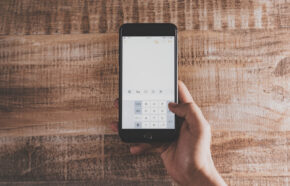サイト・運営者情報
- 「アプリポ」はスマホアプリやSIM回線&機種)に関する疑問に答えるサイトです。私たちは常時複数の格安SIM回線を実際に契約し、通信速度を計測できるサービスの開発など、専門的視点と消費者目線を両立した体制で運営しています。運営会社
目次
Simejiでフルアクセスを許可してしまった
【2021年12月更新!】
キーボードアプリsimeji(しめじ)は、デフォルトのキーボードにはない便利なボタンや機能が搭載されていてたり、キーボードを好きなキャラや写真・デザインに着せ替えして楽しむことができる、便利なキーボードアプリです。
しかし、初期設定の流れの中に、「”Simeji”キーボードへのフルアクセスを許可しますか?」というポップアップが出てくる画面があり、フルアクセスを許可すると危険なのでは?と思うかもしれません。
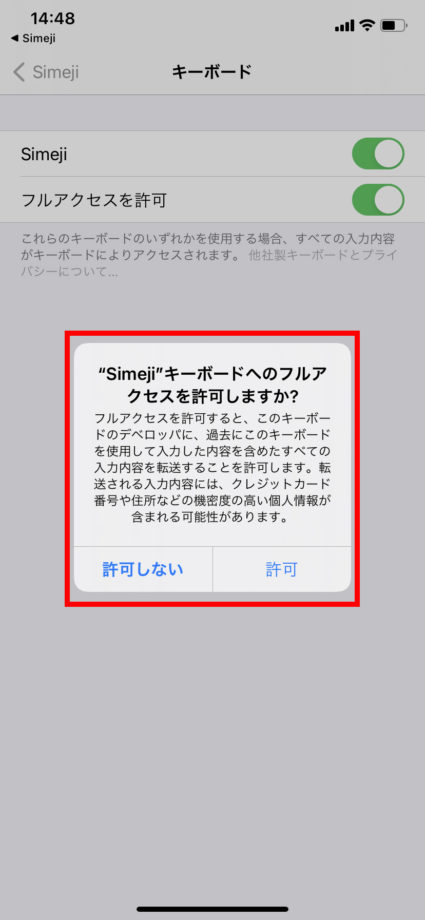
当記事では、Simejiへフルアクセスを許可した場合、セキュリティ上の問題や危険性があるかどうかを解説します。
Simejiでフルアクセスを許可してしまったけれど大丈夫?
結論から言うと、Simejiでフルアクセスを許可してしまった場合でも、入力したデータを元にSimejiや誰かにハッキングされる危険性は非常に低いです。
設定中に現れるSimejiによる説明には、
「Simejiは半角数字で入力されたログセッション統計情報、パスワードやクレジットカードの番号などの秘匿性の高い情報は絶対に収集しません。」
という記載があります。

上記のように、
- クレジットカード番号などセキュリティ上重要なデータ
- ハッキングにつながるログインパスワードなどのログイン情報
は「絶対に収集しない」という記載があります。
そのため、Simejiのキーボードを使用することで、収集されたデータをもとに、Simejiや第三者からハッキングされたりするような危険な事態が発生することは非常に考えづらいです。
Simejiは本当に安全?
ただし、逆に言えばセキュリティ上重要なデータ以外のデータは何らかの形で活用される可能性は考えられます。
その場合でも匿名化され統計などとして活用される形でないと、ユーザーの理解を得ることは難しいと考えられます。
セキュリティ上重要なデータ以外のデータは何らかの形で活用されるのを、絶対に避けたいという方は、Simeji以外のキーボードに戻すことも考えられます。
iPhoneでsimejiのキーボードを元に戻す手順
iPhoneを使っていて、Simejiキーボードを元のキーボードに戻したい場合は、以下の手順となります。
1.設定アプリを開いて、「一般」をタップします。
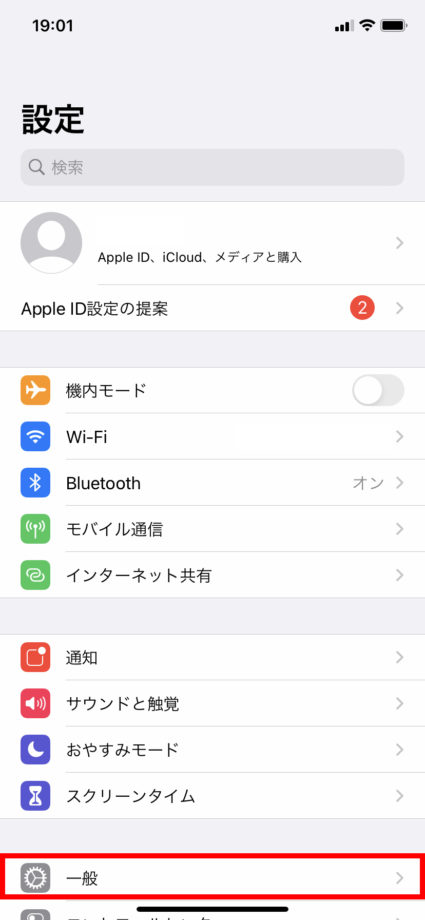
2.「キーボード」をタップします。
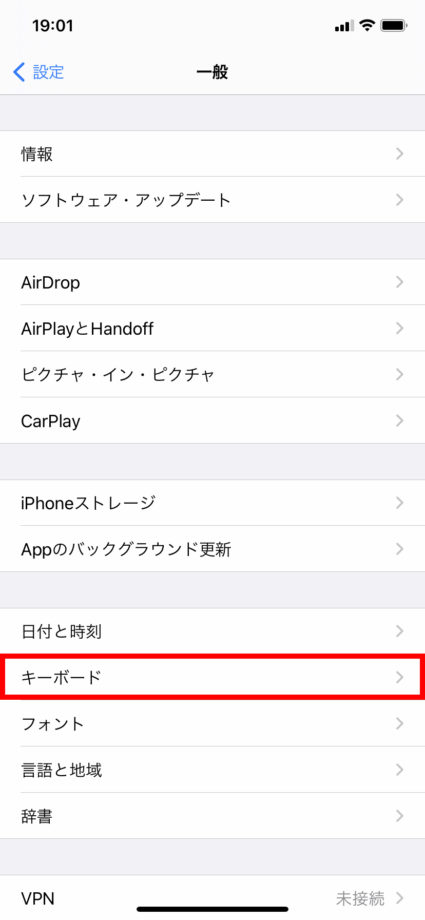
3.「キーボード」をタップします。
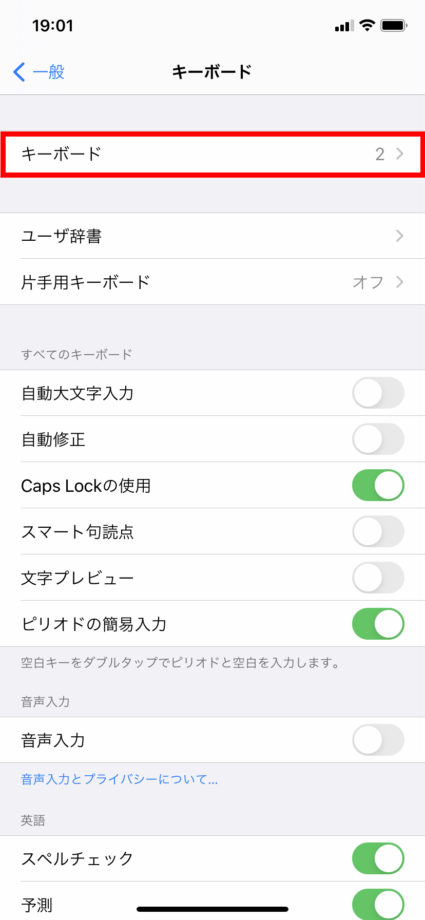
4.「simeji」を左にスワイプ(引っ張る)します。
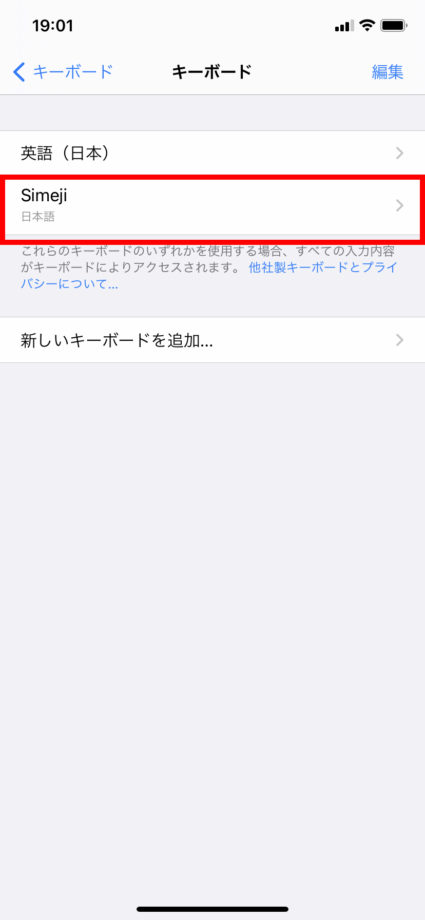
5.「削除」をタップします。
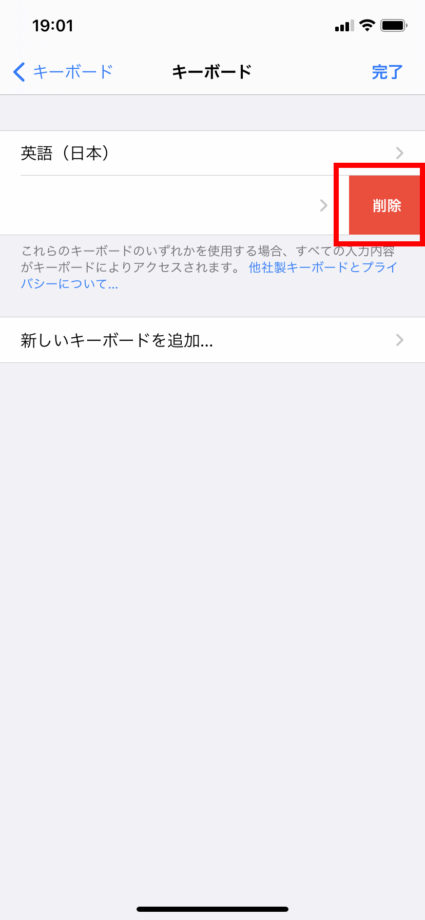
これでsimejiキーボードが削除されました。
6.代わりの日本語キーボードを設定するため「新しいキーボードを追加」をタップします。
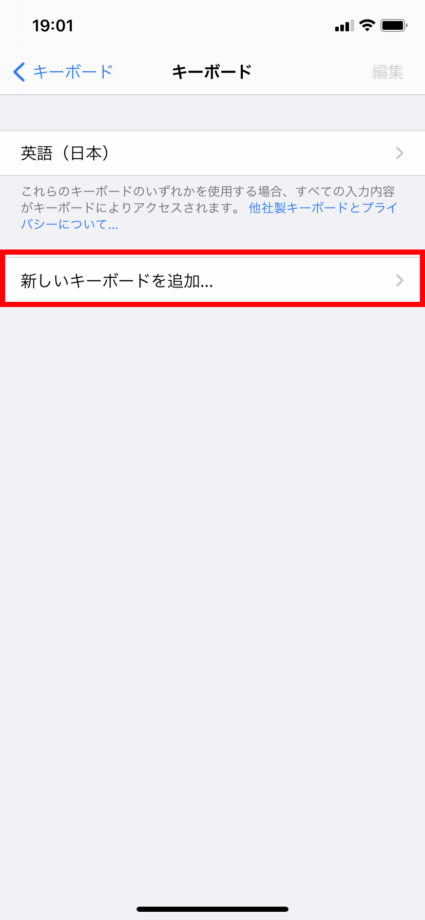
7.「日本語」をタップします。
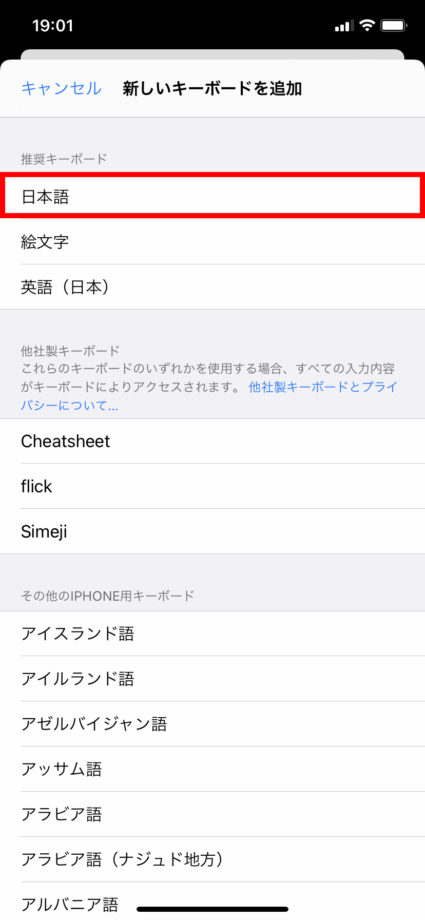
8.ここではかな入力の日本語キーボードを設定するため「かな入力」をタップします。
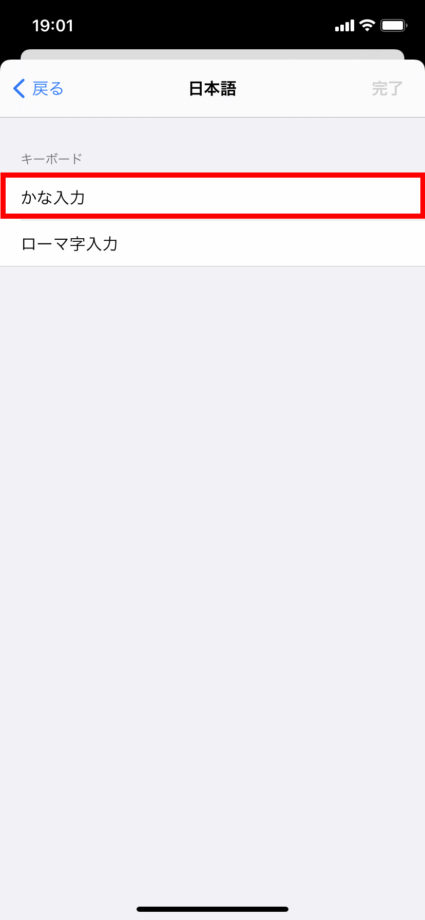
9.かな入力にチェックマークが入ったら、「完了」をタップします。
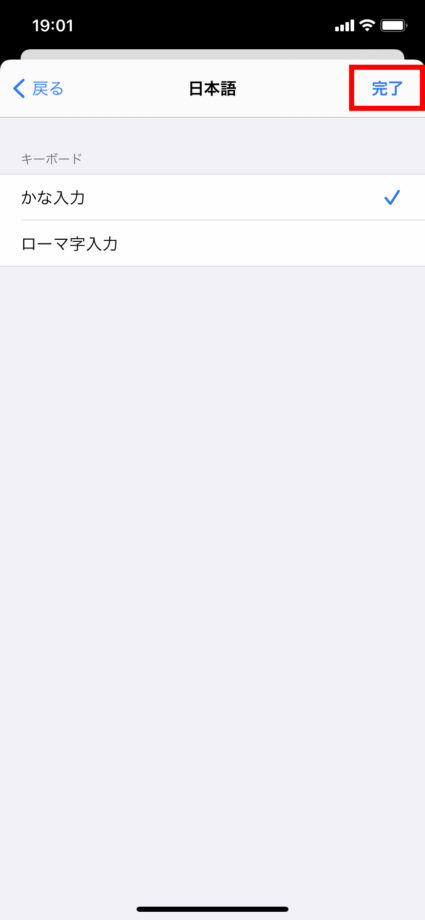
10.英語と日本語の2つのキーボードが設定されました。
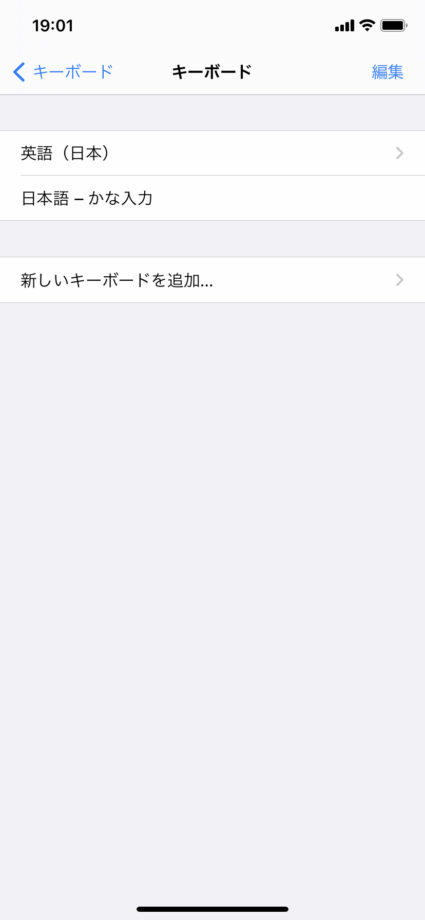
11.日本語キーボードがsimejiから元々のiPhoneのキーボードに戻りました。
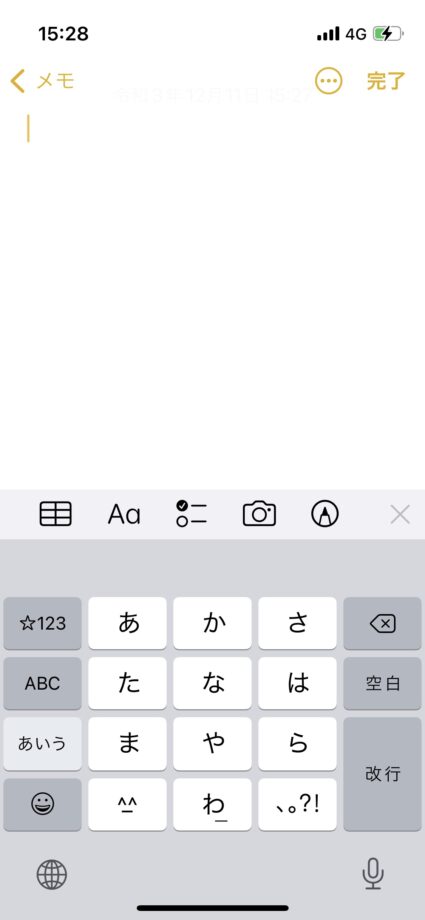
日本語キーボードが表示されない場合は、iPhoneを再起動
iPhoneの環境によっては、設定した元々の日本語入力キーボードがうまく機能しない場合があります。
キーボードが上手く反映されない場合は、iPhoneを再起動すると機能するようになる場合があります。
また、今後simejiを使用しない予定の場合は、simejiアプリをアンインストールしても大丈夫です。
関連リンク
お役立ちリンク:Simeji公式FAQ(iOS/Android)
画像引用元&出典:Simeji
本ページの情報は2021年12月11日時点の情報です。最新の情報については必ず各サービスの公式サイトご確認ください。
Profile
この記事の執筆者
Company
サイト運営会社概要
About